php小編子墨為你帶來解決Win11系統下顯示卡FPS低的問題的教學。隨著Win11系統的發布,一些用戶反映他們的顯示卡在新系統下的表現表現不佳,導致遊戲運行時的幀率顯著下降。這個問題可能是由於系統配置、驅動更新或高效能模式等原因所造成的。在本教學中,我們將為你詳細介紹提升顯示卡FPS的方法,讓你的遊戲運行更加暢快!
win11顯示卡fps很低怎麼辦:
方法一:
#1、先右鍵開始選單,開啟「Windows終端機(管理員)」。
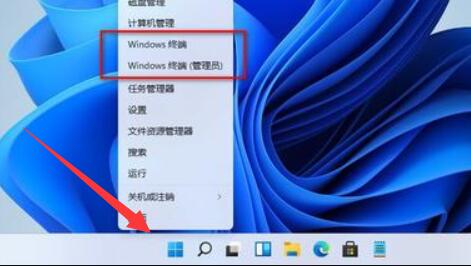
2、開啟後,在其中輸入「bcdedit /set hypervisorlaunchtype off」。
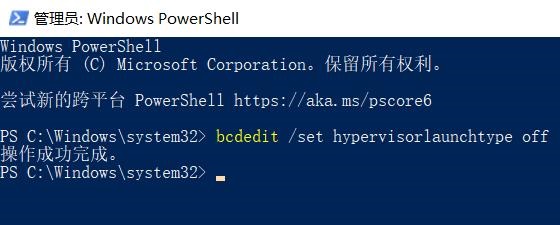
3、關閉後,我們就可以提升顯示卡fps了。
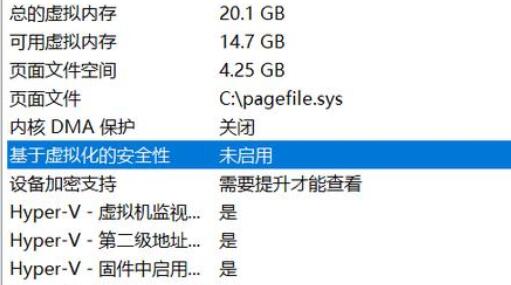
方法二:
1、如果我們電腦有獨立顯示卡。
2、還可以開啟獨顯直連試試看。
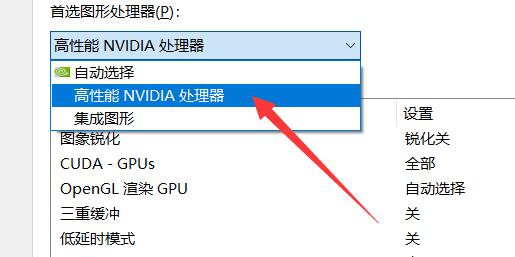
以上是win11顯示卡fps很低怎麼辦? win11顯示提升顯示卡fps教學的詳細內容。更多資訊請關注PHP中文網其他相關文章!




